Page 1
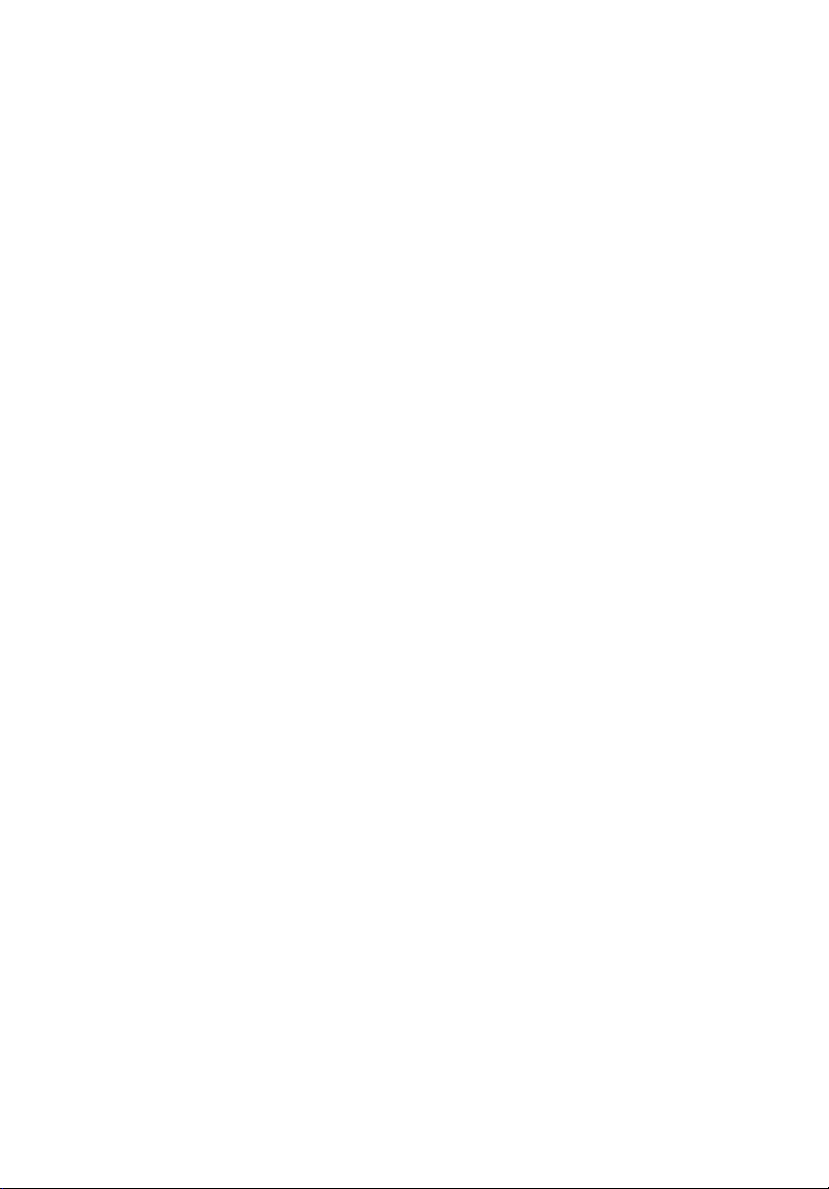
TravelMate 6593/6553
Seriens
Hurtig-guide
Page 2
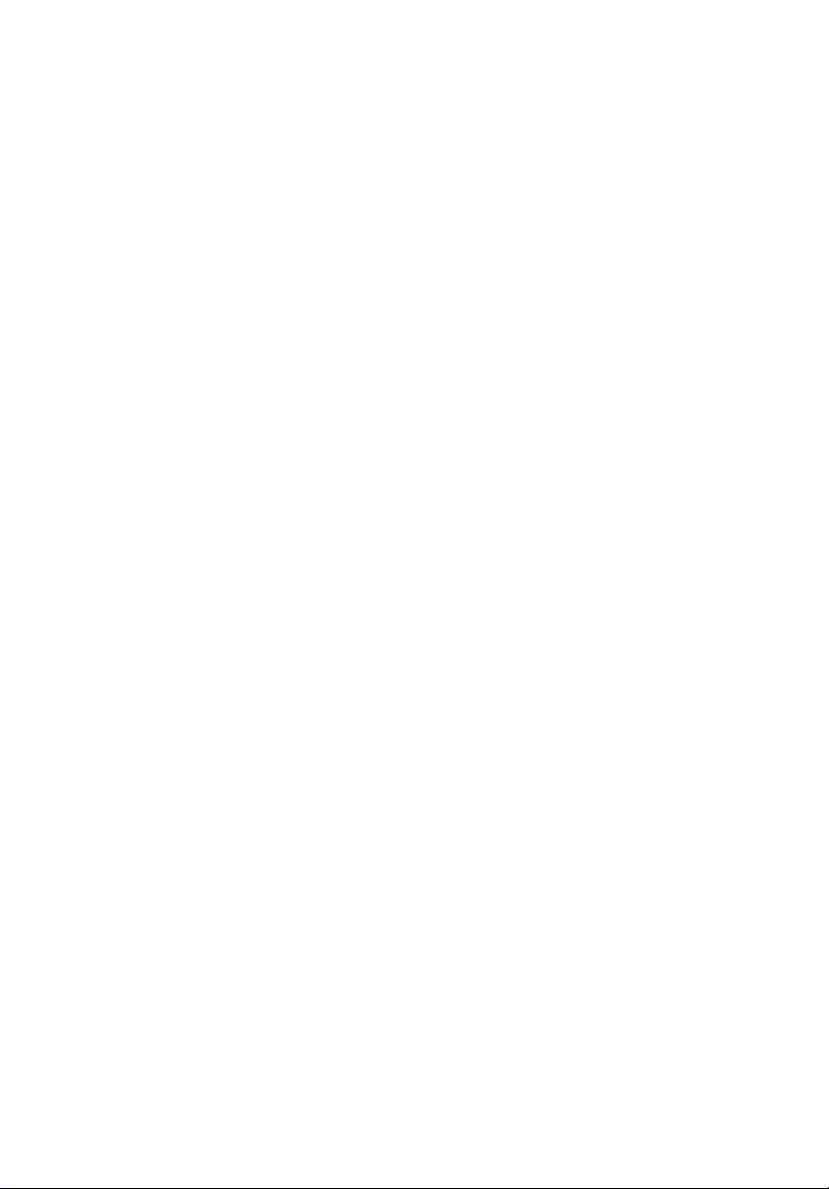
Copyright © 2008. Acer Incorporated.
Alle Rettigheder Forbeholdes.
TravelMate 6593/6553 Seriens Hurtig-guide
Oprindeligt udgivet: 08/2008
Firmaet giver ingen indsigelser eller garantier, hverken udtrykkeligt eller underforstået
i forhold til indholdet heri og fraskriver specifikt de underforståede garantier for salgbarhed
eller egnethed til et bestemt formål. Selv om der er passet på for at sikre præcision, vil dette
firma ikke være ansvarlig for eventuelle fejl (herunder, men ikke begrænset til, slåfejl, faktisk
fejl osv.) i dette dokument.
Der kan foretages ændringer i denne vejledning, uden at det bekendtgøres. Sådanne
ændringer tilføjes i nye udgaver af vejledningen eller i supplerende dokumenter og
publikationer. Producenten kan under ingen omstændigheder holdes ansvarlig for indholdet i
sådanne reproduktioner og fraskriver sig udtrykkeligt ansvaret for sådanne reproduktioners
garanti, handelsforhold og anvendelighed til bestemte formål.
Skriv modelnummeret, serienummeret, købsdatoen og oplysninger om, hvor du købte
udstyret, i felterne nedenfor. Serienummeret og modelnummeret er angivet på mærkatet på
computeren. På al korrespondance vedrørende din enhed skal der medtages serienummer,
modelnummer og købsoplysninger.
Ingen del af denne publikation må reproduceres, gemmes i et databasesystem, transmitteres
på nogen måde, hverken elektronisk, mekanisk, som fotokopi, på båndoptagelse eller på
nogen anden måde, uden forudgående skriftlig tilladelse fra Acer Incorporated.
TravelMate 6593/6553 seriens notebook-pc
Modelnummer: __________________________
Serienummer: ___________________________
Købsdato: _______________________________
Købt hos: _______________________________
Acer og Acer-logoet er registrerede varemærker tilhørende Acer Incorporated. Alle andre
varemærker og registrerede varemærker, der er nævnt heri, er kun brugt til
identifikationsøjemål, og er de respektive firmaers ejendom.
Page 3

Generelle oplysninger
Tak, fordi du har valgt en Acer notebook som din mobile computer.
Vejledninger
Vi har udarbejdet et sæt vejledninger til at hjælpe dig med at anvende din Acer
notebook.
Først og fremmest bogen Sådan kommer du i gang..., som hjælper dig med
opsætning af computeren.
Den TravelMate seriens Fælles brugervejledning indeholder nyttige
oplysninger, der gælder alle modellerne i TravelMate produktserien. Den
dækker grundlæggende emner som f. eks. Acer’s Empowering Technology,
brug af tastatur, lyd etc. Husk venligst, at Fælles brugervejledning såvel som
AcerSystem User Guide nævnt nedenfor henviser nogle gange til funktioner
eller kapaciteter, der kun findes i udvalgte modeller, og ikke nødvendigvis i den
model du købte. I disse tilfælde er teksten markere med f. eks. "kun for
udvalgte modeller".
Den Hurtig-guide beskriver de grundlæggende egenskaber og funktioner ved
din nye computer. Du kan finde flere oplysninger om, hvordan computeren kan
hjælpe dig til at blive mere produktiv, i AcerSystem User Guide. Denne
vejledning indeholder detaljerede oplysninger om emner som
systemprogrammer, datagendannelse, udvidelsesmuligheder og fejlfinding.
Den indeholder desuden garantioplysninger samt generelle bestemmelser og
sikkerhedsbemærkninger til notebook-computeren. Den er tilgængelig i PDFformat (Portable Document Format) og er forudinstalleret på notebook-pc.
Følg disse trin for at få adgang til den:
3
1 Klik på Start, Alle programmer, AcerSystem.
2 Klik på AcerSystem User Guide.
Bemærk: For at få vist filen skal du have Adobe Reader installeret. Hvis
Adobe Reader ikke er installeret på din computer, kører
installationsprogrammet til Adobe Reader automatisk, når du klikker på
AcerSystem User Guide. Følg vejledningen på skærmen for at afslutte
installationen. Yderligere oplysninger om, hvordan du bruger Adobe
Reader, finder du i menuen Hjælp og Support.
Page 4
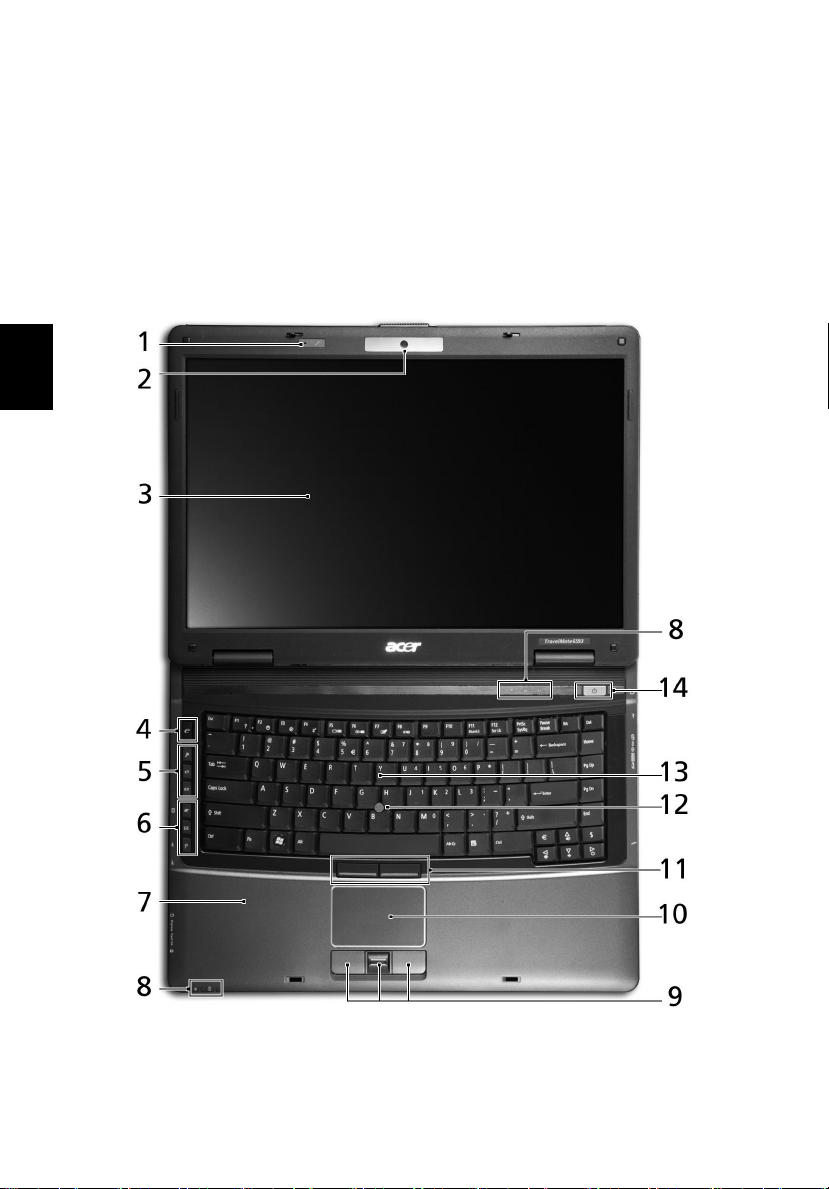
Dansk
Dansk
4
En præsentation af din Acer notebook
Når du har sat computeren op som vist på illustrationerne på plakaten Sådan
kommer du i gang..., vil vi gerne give dig en rundtur i din nye Acer notebook.
Set ovenfra
Page 5

# Ikon Emne Beskrivelse
1 Mikrofon Intern mikrofon til optagelse af lyd.
5
2 Acer Crystal Eye
webcam
3 Skærm Det kaldes også for et LCD (Liquid-Crystal
4 Empowering-
tasten
5 Produktivitets-
taster
6 Lynstartknapper Knapper til programmer, der bruges ofte.
7 Håndfladestøtte Et komfortabelt støtteområde for dine hænder,
8 Statusindikatorer Lysdioder (Light-Emitting Diodes; LEDs), der
9 Klik-knapper
(venstre,
midterste* og
højre)
10 Pegefelt Et berøringsfølsomt pegeredskab, der fungerer
11 FineTrack knapper
(til venstre og til
højre)
12 FineTrack Berøringsfølsomt pegeredskab, der fungerer
13 Tastatur Til indtastning af data i din computer.
14 Afbryderknap Tænder og slukker for computeren.
Webkamera til videokommunikation
(kun for udvalgte modeller).
Display - flydende krystaldisplay), og det viser
computerens output.
Starter Acer Empowering Technology.
Med tre produktivitets-taster har brugeren
adgang til beskyttelse og styring af funktioner
med et enkelt tryk. En mere sikker, smartere og
hurtigere måde at arbejde på. Se Fælles
brugervejledning for yderligere oplysninger.
Se Fælles brugervejledning for yderligere
oplysninger.
når du bruger computeren.
viser status for computerens funktioner og
komponenter med lys. Se Fælles
brugervejledning for yderligere oplysninger.
Knapperne til højre og venstre fungerer på
samme måde som musens højre og venstre
knapper.
*MIdterknappen fungerer som Acer
fingeraftrykslæser med bio-beskyttelse, der
understøtter Acer FingerNav 4-vejs
kontrolfunktion (kun for udvalgte modeller).
ligesom en computermus.
Fungerer ligesom den højre og venstre
museknap, når de bruges sammen med
midtertastaturets FineTrack.
ligesom en computermus, når den bruges
sammen med klik-knapperne.
Dansk
Dansk
Page 6

Dansk
Dansk
6
Set forfra - lukket
# Ikon Emne Beskrivelse
1 Infrarød port Interfaces med infrarødt udstyr
2.1
Mikrofonstik
(f. eks. en infrarød printer og en IRaktiveret computer).
Indgang for eksterne mikrofoner.
2.2 Hovedtelefoner-/
højttaler-/
udgangsstik
3
3G/
4 Kontakt/indikator
5 Højtalere Venstre og højre højtalere udsender lyd i
6 Lås Låser låget, samt låser det op.
Kontakt/indikator
for 3G/Bluetoothkommunikation
for trådløs LAN
kommunikation
Der kan tilsluttes ekstraudstyr
(f. eks. højtalere, hovedtelefoner).
Aktiverer/deaktiverer 3G/Bluetoothfunktionen. Lyser for at vise status for
Bluetooth (kun for udvalgte modeller).
Aktiverer/deaktiverer den trådløse LAN
funktion. Lyser for at vise status for trådløs
LAN kommunikation.
stereo.
Page 7

Set bagfra
# Ikon Emne Beskrivelse
1 Indgangsstik til
jævnstrøm
2 Netværksport (RJ-45) Til tilslutning af et Ethernet 10/100/1000-
Det er beregnet til tilslutning af en
netadapter.
baseret netværk.
7
Dansk
Dansk
3 DVI-D Digital Video
Interface – Digital
port
Understøtter digitale videotilslutninger.
Page 8

Dansk
Dansk
8
Set fra venstre
# Ikon Emne Beskrivelse
1 Åbning til en
Kensington-lås
2 Ventilationsåbninger Gør det muligt for computeren at
3 Stik til ekstern skærm
(VGA)
4 USB 2.0-port Beregnet til tilslutning af USB 2,0-
5 SmartCard-stik Accepterer TravelMate SmartCard.
Det er beregnet til en Kensingtonkompatibel computersikkerhedslås.
forblive afkølet, selv efter forlænget
brug.
Beregnet til tilslutning af en
displayenhed (f. eks. ekstern skærm,
LCD-projektor).
enheder (f. eks. en USB-mus, USBkamera).
6 ExpressCard/54 stik Accepterer et ExpressCard/54 modul.
7 Stik til pc-kortet Accepterer et Type II pc-kort.
8 Udløserknap for
pc-kort
Bemærk: Skub for at fjerne/installere
kortet.
Skubber pc-kortet ud.
Page 9

Set fra højre
9
# Ikon Emne Beskrivelse
1 Optisk drev Internt optisk drev; accepterer CD'er og DVD'er.
2 Optisk disk -
adgangsindikator
3 Udløserknap for
det optiske drev
4 Mekanisk
udløserhul
5 5-i-1 kortlæser Accepterer Secure Digital (SD), MultiMediaCard
6 USB 2.0-port Beregnet til tilslutning af USB 2,0-enheder
7 Modemport
(RJ-11)
Lyser når det optiske drev er aktivt.
Skubber den optiske disk ud ad drevet.
Det åbner skuffen til det optiske drev, når
computeren er slukket.
Bemærk: Sæt en clips ind i nødudløserhullet for
at skubbe skuffen i det optiske drev ud mens
computeren er slukket.
(MMC), Memory Stick (MS), Memory Stick Pro
(MS PRO), og xD-Picture Card.
Bemærk: Skub for at fjerne/installere kortet.
Der kan kun være et kort aktivt ad gangen.
(f. eks. en USB-mus, USB-kamera).
Beregnet til tilslutning af en telefonlinje.
Dansk
Dansk
Page 10

Dansk
Dansk
10
Set fra bunden
# Ikon Emne Beskrivelse
1 Batteribås Indeholder computerens batteri.
2 Batterilås Holder batterierne på plads.
3 Udløsermekanisme til
batteri
4 Hukommelsesplads Her sidder computerens centrale
5 Acer MediaBay
udløsermekanisme
6 Harddiskbås Indeholder computerens harddisk
7 Acer DASP (Disk Anti-
Shock Protection)
8 ezDock II/II+
konnektor
9 Ventilationsåbninger Gør det muligt for computeren at forblive
Frigør batteriet, så det kan fjernes.
hukommelse.
Til at låse Acer MediaBay enheden, eller
låse den op.
(fastsat med skruer).
Beskytter harddisken mod rystelser og
stød (kun for udvalgte modeller).
Til tilslutning af Acer ezDock II/II+.
afkølet, selv efter forlænget brug.
Page 11

Specifikationer
11
Operativsystem
Platform
Systemhukommelse • Understøttelse af dual-channel SDRAM
Skærm • 15,4" WXGA 1280 x 800*
Grafik
Undersystem til lager • 2,5" harddisk
Lyd • To indbyggede stereohøjttalere
• Original Windows Vista
•Intel
•Intel
•Intel
• Mobile Intel
•Intel
•Intel
•Intel
• Op til 2 GB DDR3 1066 MHz RAM, der kan
• 15,4" WSXGA+ 1680 x 1050*
• Mobile Intel
• ATI Mobility Radeon
• Optisk drev indstillinger:
• 5-i-1 kortlæser
• High-definition-lydunderstøttelse
• MS-Sound-kompatibel
• Indbygget mikrofon
®
Centrino® 2 med vPro™-teknologi med:
®
•Intel
• Mobile Intel
•Intel
•Intel
•Intel
(Afhængigt af varebeholdning)
opgraderes til 4 GB med to soDIMM moduler*
• Understøttelse af Intel
• DVD-Super Multi-dobbeltlag drev*
• DVD/CD-RW combo-drev*
Core™ 2 Duo processor*
®
82567LM
®
Wireless WiFi Link 5100/5300*
®
Wireless WiFi Link 5150/5350
(Afhængigt af varebeholdning)
®
Celeron® dual-core processor*
®
Celeron® processor*
®
®
®
®
(Afhængigt af varebeholdning)
GM45 Express Chipset*
82567LM
Wireless WiFi Link 5100/5300*
Wireless WiFi Link 5150/5350
®
GM45 Express Chipset*
®
®
PM45/GM45 Express Chipset*
™
HD 3470*
®
Turbo Memory
Dansk
Dansk
Page 12

Dansk
Dansk
12
Kommunikation • Acer Video Conference-funktion:
• Integreret Acer Crystal Eye webcam*
• Acer Xpress VoIP telefon (valgfrit)*
• WLAN: Intel
• WiFIi
5150/5350 (Afhængigt af varebeholdning)
• WPAN: Bluetooth
• WWAN: UMTS/HSDPA (High-Speed Downlink
Packet Access) (3,5 G) ved 2100 MHz og quad-band
GSM/GPRS/EDGE (850/900/1800/1900 MHz)*
• LAN: Gigabit Ethernet; Wake-on-LAN klar
• Modem: 56K ITU V.92; Wake-on-Ring klar
Kontrol omkring
personlige
oplysninger
• Forbedret Acer DASP (Disk Anti-Shock Protection)*
• TravelMate SmartCard løsning
• TravelMate TPM (Trusted Platform Module)løsning*
• Acer Bio-Protection fingeraftryksløsning*
• Adgangskoder for BIOS bruger, tilsynsførende og
HDD
• Åbning til en Kensington-lås
Dimensioner • 360 (W) x 267 (D) x 42/44,5 (H) mm
(14,17 x 10,51 x 1,7/1,8 tommer)
Undersystem for
strøm
• ACPI 3.0
• 79,9 W 4800 mAh*
• 48,8 W 4400 mAh*
• 3-benet 90 W netadapter*
•ENERGY STAR
Input-enheder • Tastatur med 88-/89-taster
• Acer FineTrack
• Touchpad pegeredskab
I/O interface • Acer ezDock II/II+ konnektor
• ExpressCard
• Stik til pc-kortet (Type II)
• Acer Bio-Protection fingeraftrykslæser*
• TravelMate SmartCard læser
• 5-in-1 kortlæser (SD
• USB 2.0-port
• DVI-D-port med understøttelse af HDCP
• Fast infrared (FIR) (Hurtig infrarød) port
• Stik til ekstern skærm (VGA)
• Hovedtelefon-/højtaler-/udgangsstik
• Mikrofonstik
• Netværksport (RJ-45)
• Modemport (RJ-11)
• Indgangsstik til jævnstrøm for netadapter
®
®
Wireless WiFi Link 5100/5300*
/WiMAX™: Intel® Wireless WiFi Link
®
2.0+Enhanced Data Rate (EDR)*
®
4.0*
™
™
/54 stik
™
, MMC, MS, MS PRO, xD)
Page 13

13
Omgivelser
• Temperatur:
• Under brug: 5 °C til 35 °C
• Ikke i brug: -20 °C til 65 °C
• Fugtighed (ikke-kondenserende):
• Under brug: 20% til 80%
• Ikke i brug: 20% til 80%
Bemærk:* kun for udvalgte modeller.
Bemærk: Specifikationerne ovenfor er kun til reference. Den
nøjagtige konfiguration af din pc afhænger af den købte model.
Dansk
Dansk
